苹果手机一直连不上wifi怎么回事
1、点击无线局域网
在设置界面,点击无线局域网。

2、点击详情
进入无线局域网中点击连接不上wifi右侧的详情。

3、单击忽略
在详情界面,单击忽略此网络。
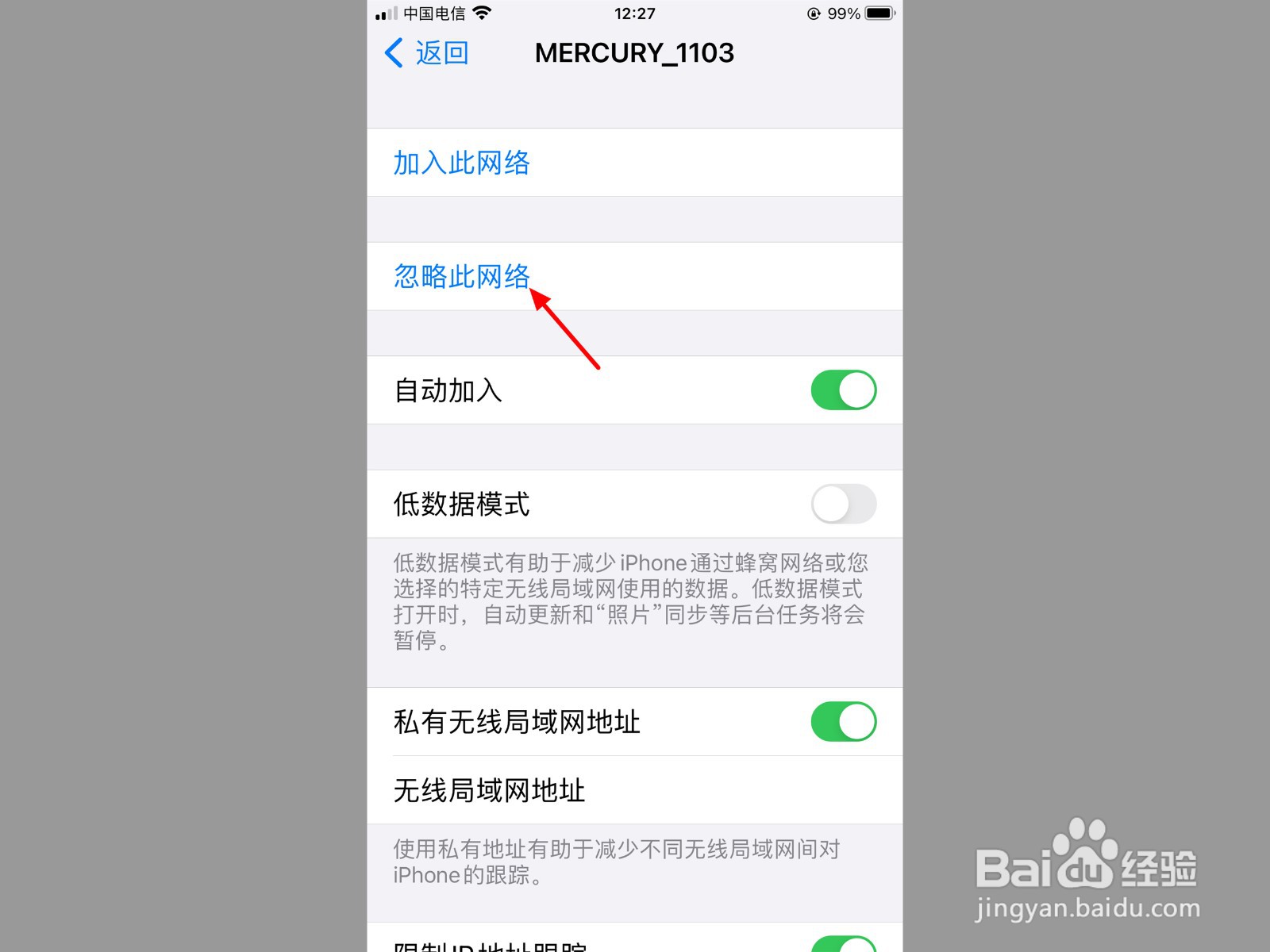
4、点击忽略
出现选项,点击忽略。
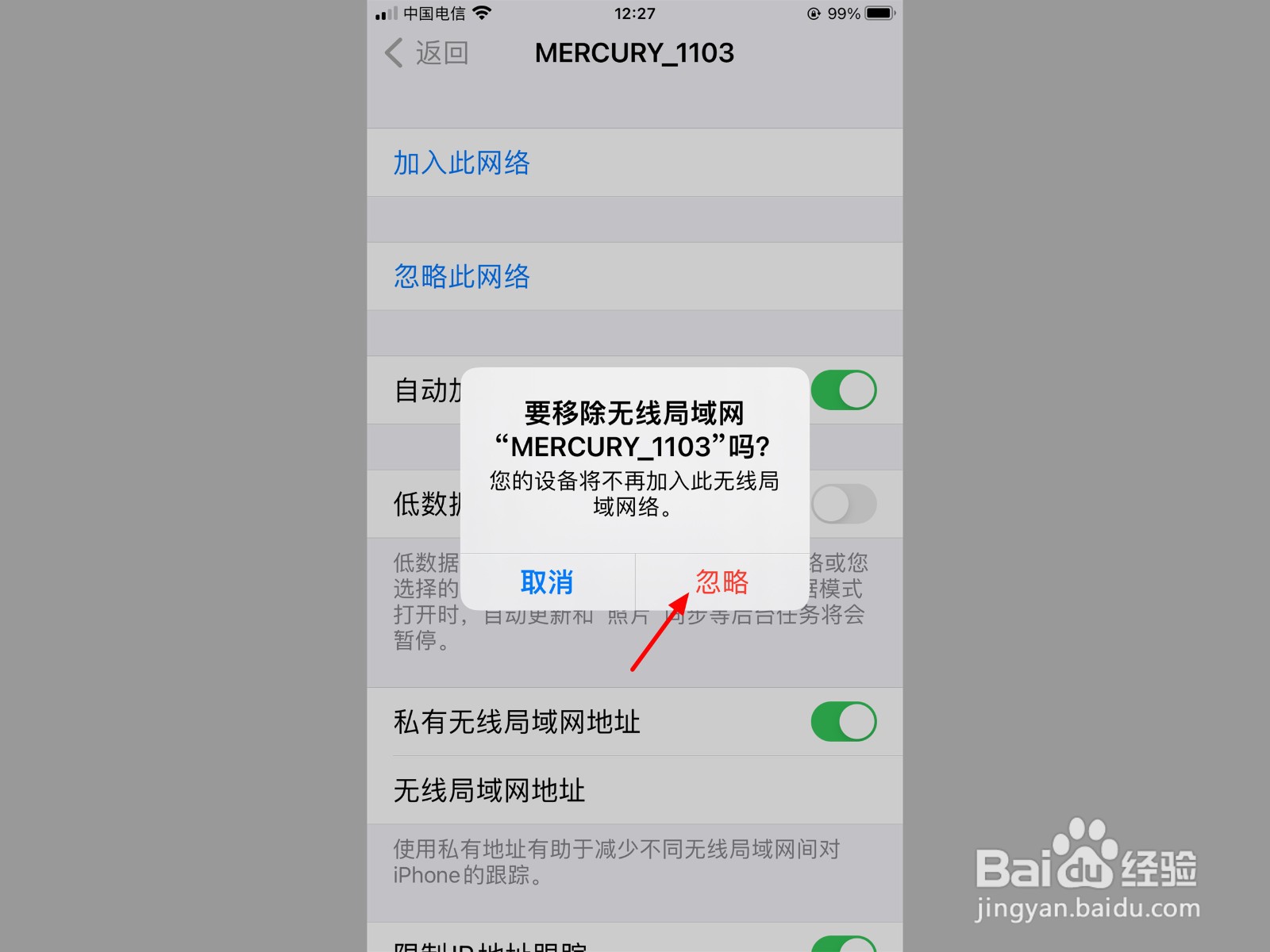
5、点击wifi
在无线局域网界面,点击wifi。
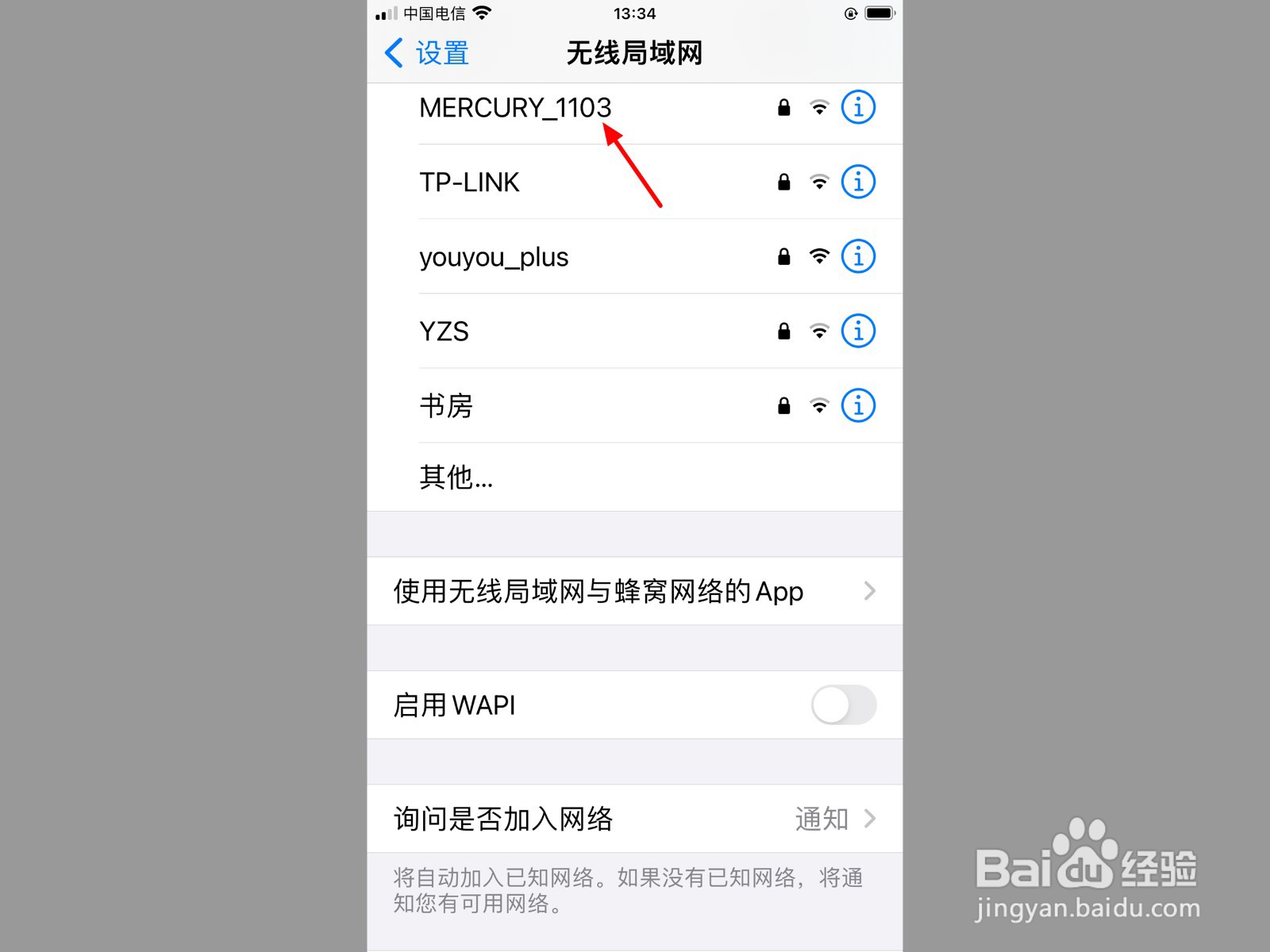
6、输密码单击加入
输入正确的密码,单击加入,这样就连接成功。
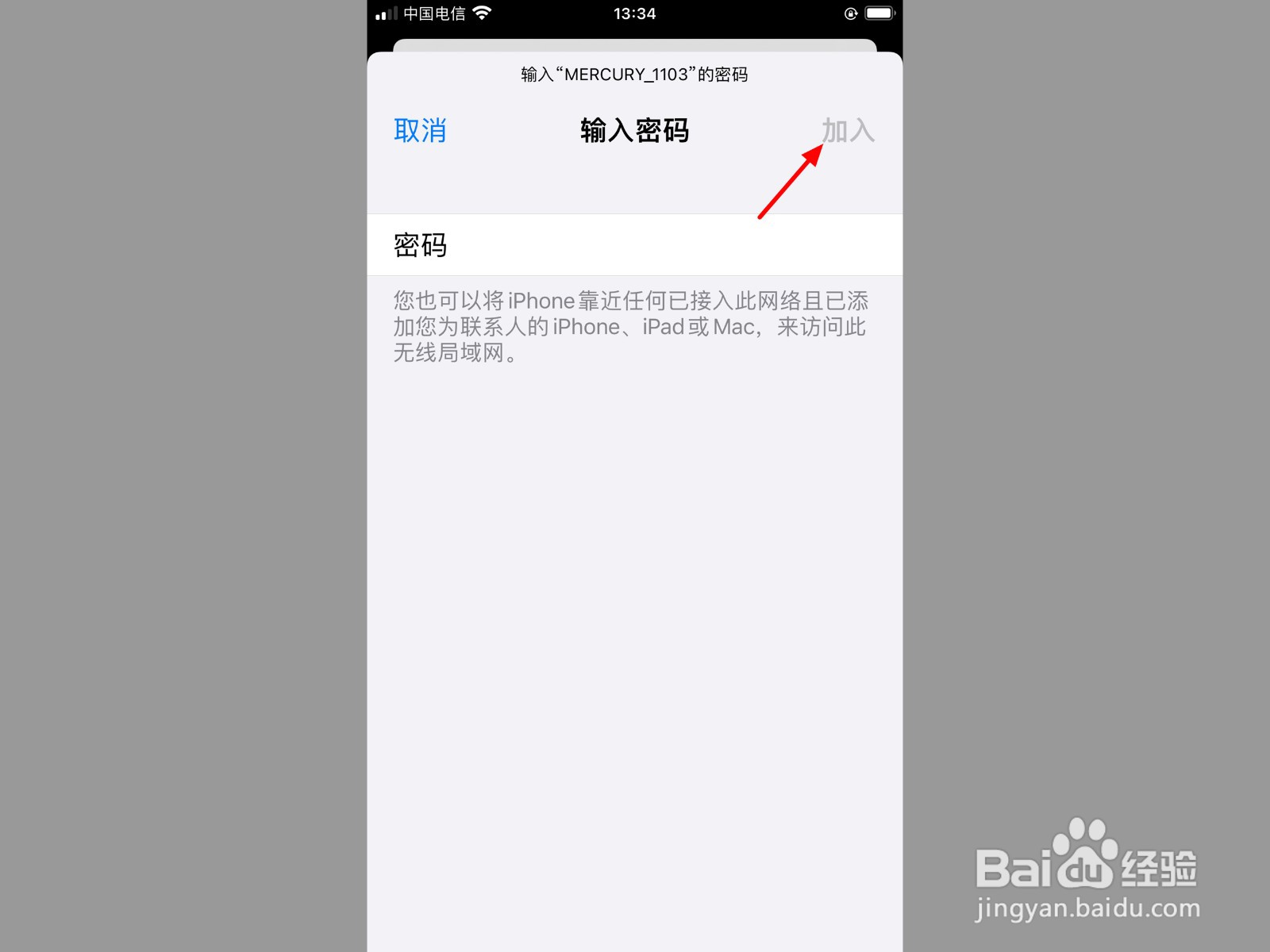
1、单击通用
在设置中单击通用。
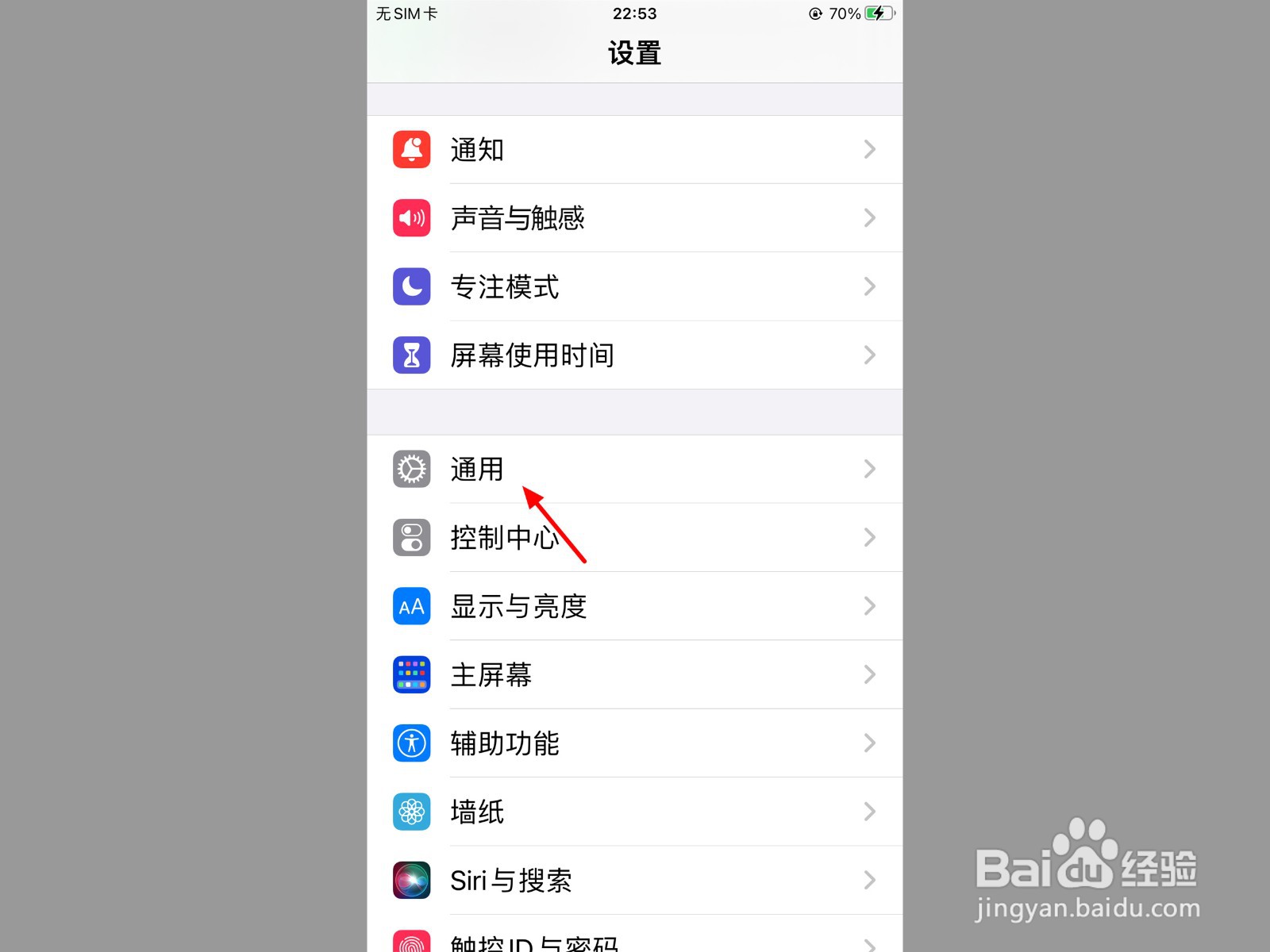
2、打开传输
在通用界面,向下滑动,打开传输或还原iPhone。

3、单击还原
在传输或还原iPhone中单击还原。

4、点击还原网络设置
出现选项,点击还原网络设置。

5、输入密码
在密码界面,输入密码。

6、点还原网络设置
点还原网络设置,这样就还原成功。

声明:本网站引用、摘录或转载内容仅供网站访问者交流或参考,不代表本站立场,如存在版权或非法内容,请联系站长删除,联系邮箱:site.kefu@qq.com。
阅读量:49
阅读量:55
阅读量:58
阅读量:52
阅读量:52